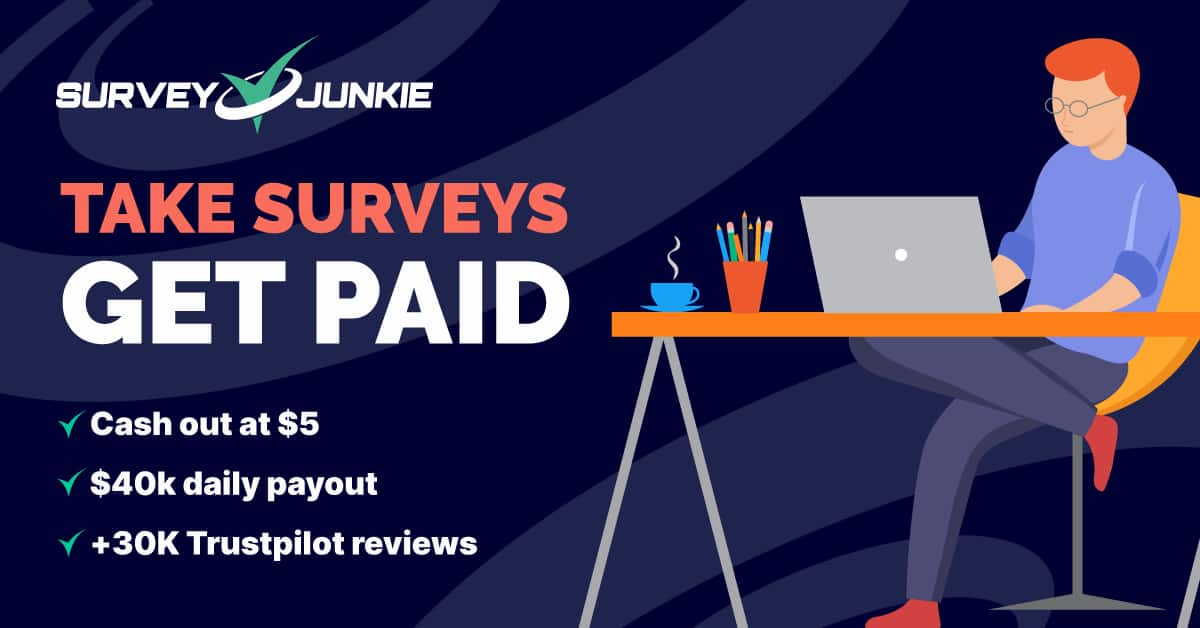Cum să remediați un controler PS4 care nu funcționează
Publicat: 2023-10-13A avea un controler PS4 care nu funcționează poate fi unul dintre cele mai frustrante lucruri despre jocuri. Nu este nimic mai rău decât să sari la un joc după o zi lungă de muncă sau de școală pentru a afla că controlerul tău nu funcționează corect.
Sigur, ai putea face upgrade la un nou PS5 strălucitor dacă poți, dar asta nu înseamnă că nu ar trebui să încerci să-ți repari PS4 și controlerul său. La urma urmei, încă mai poate reda DVD-uri pentru tine, precum și jocuri.
Mai multe scenarii diferite ar putea duce controlerul PS4 la o defecțiune. Aici, am compilat câteva dintre cele mai frecvente probleme cu care ați putea întâlni.
Am inclus, de asemenea, opțiuni de depanare pe care le puteți încerca pentru a aduce controlerul înapoi la funcționalitatea completă.
Defecțiuni obișnuite ale controlerului PS4

Fără a ști exact motivul pentru care controlerul tău nu funcționează, va fi destul de dificil de remediat. Acestea sunt unele dintre cele mai comune obstacole cu care ați putea întâlni în timp ce încercați să utilizați controlerul PS4.
- Controlerul este deja conectat la un dispozitiv, cum ar fi un alt PS4 sau un PC.
- Distanța dintre controler și PS4 este prea mare.
- Aveți butoanele controlerului rupte sau defectuoase.
Multe alte motive pot cauza probleme cu controlerul PS4. Dar cauzele de mai sus sunt unele dintre cele mai frecvente. În cele mai multe cazuri, următoarele remedieri vor face truc.
Încercați o conexiune prin cablu

Una dintre primele opțiuni de depanare pe care le puteți face este să încercați o conexiune prin cablu. Controlerele PS4 pot fi folosite fără fir, dar uneori trebuie să le conectați cu un cablu USB pentru a le ajuta să le împerecheați la consola dumneavoastră.
- Porniți PS4 și conectați cablul USB în consolă și controler
- Așteptați aproximativ 60 de secunde pentru a lăsa controlerul să se încarce
- Apăsați butonul PlayStation pentru a încerca să vă asociați controlerul cu consola.
Dacă auziți un bip și lumina de pe butoanele PlayStation devine solidă, atunci sunteți gata. Dacă nu, continuă să citești.
Resetați consola PS4
Uneori, problema nu are nimic de-a face cu controlerul dvs. Din când în când, s-ar putea să existe o eroare în sistemul consolei dvs. PS4 care să-l facă să nu se conecteze. În aceste cazuri, puteți încerca să vă resetați consola.
- Opriți PS4 folosind butonul de pe consolă.
- Așteptați câteva secunde pentru ca sistemul să se reseteze.
- Porniți din nou consola folosind butonul.
Odată ce sistemul pornește din nou, încercați să vă conectați din nou controlerul. Dacă tot nu funcționează, este timpul să vedeți dacă consola dvs. este problema.
Încercați să vă conectați controlerul la un alt PS4

Un sfat bun de depanare este să vedeți dacă controlerul sau consola dvs. nu funcționează. Dacă aveți capacitatea, încercați să vă conectați controlerul la un alt dispozitiv, cum ar fi un alt PS4 sau un computer.
- Încercați să vă asociați controlerul cu un alt PS4 și vedeți dacă funcționează.
- Dacă doriți să vă conectați controlerul PS4 la un computer , faceți clic pe meniul Start și căutați setările Bluetooth și alte dispozitive. Apoi, trebuie doar să găsiți controlerul și să îl asociați cu computerul. Acum, controlerul funcționează?
Acum că ați încercat controlerul pe alt dispozitiv, veți dori să încercați un alt controler pe PS4.
Dacă încercați un controler diferit pe consola dvs. și nici acesta nu va funcționa, atunci știți că problema ține de sistemul dvs. PS4 și nu de controler.
Alte probleme și cum să le remediați sau să le preveniți

Acestea sunt doar vârful aisbergului problemelor potențiale pe care le-ați putea avea cu controlerul PS4. Iată câteva probleme mai frecvente și câțiva pași pe care îi puteți lua pentru a le remedia sau a le preveni în viitor.
Probleme cu bateria
Bateria unui controler PS4 este evaluată pentru aproximativ 8 ore de joc. Dacă începi să observi că controlerul moare cu mult înainte de expirarea acelei 8 ore, bateria ar putea fi pe cale de dispariție.
Din păcate, nu ai multe ce poți face singur cu o baterie PS4 pe moarte. Puteți încerca să o remediați, dar cel mai bun pariu ar putea fi să vă reduceți pierderile și să cumpărați un alt controler.
Cu toate acestea, puteți lua câțiva pași pentru a încerca să preveniți epuizarea prea rapidă a bateriei PS4. Cel mai important pas pentru păstrarea bateriei controlerului este să opriți controlerul atunci când nu îl utilizați.
Cu cât consumați și încărcați mai mult o baterie, cu atât bateria devine mai slabă în timp. În cele din urmă, va veni un moment în care bateria controlerului tău PS4 își va atinge limita. Și cea mai bună opțiune este să mergi mai departe și să o înlocuiești.
Ce ar trebui să faci cu un controler de deconectare?
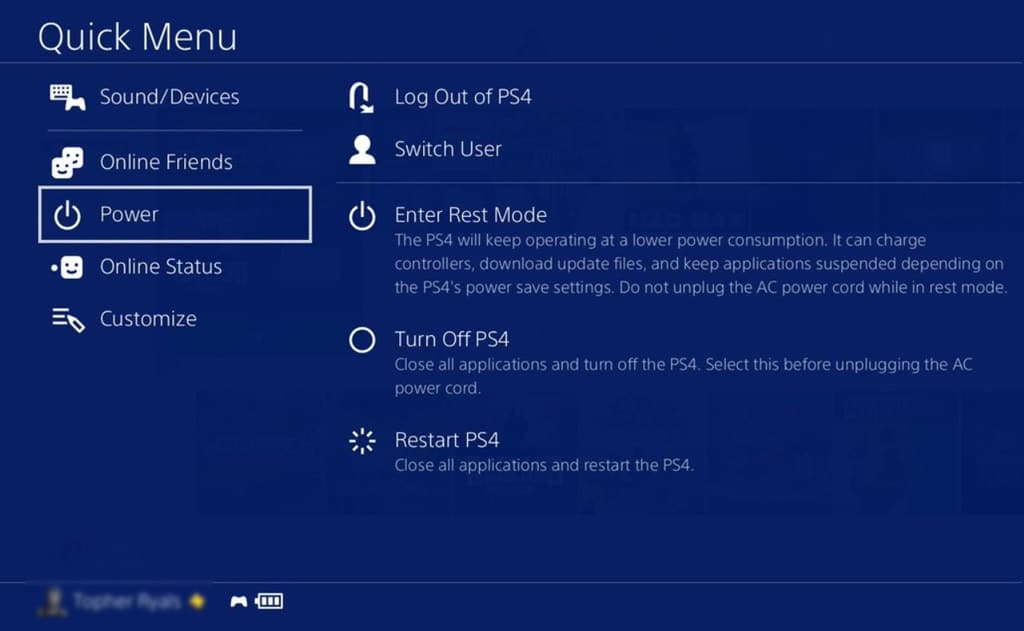
Una dintre cele mai frecvente și extrem de enervante probleme pe care le puteți întâlni cu controlerul PS4 este că se deconectează în mod constant.
Aceasta poate fi una dintre cele mai frustrante probleme pe care le-ați putea întâlni cu controlerul PS4. Nu este nimic mai rău decât deconectarea bruscă a controlerului în timp ce ești în mijlocul unui joc.
De cele mai multe ori, acest lucru se întâmplă deoarece bateria controlerului tău se stinge prea repede. Vă puteți asigura că bateria dvs. se încarcă corect vizitând Meniul rapid pe consola ta.
O altă problemă care ar putea determina deconectarea controlerului este distanța dvs. față de consolă. Conexiunea Bluetooth a controlerului PS4 are o rază de acțiune de aproximativ 30 de picioare sau 9 metri.
Și această distanță se poate schimba ușor în funcție de configurația dvs. de joc. Asigurați-vă că sunteți cât mai aproape posibil atunci când utilizați controlerul PS4 fără fir pentru a evita orice deconectări bruște.
Resetați controlerul PS4

Dacă încă întâmpinați probleme cu controlerul după ce ați încercat toate soluțiile de mai sus, există o ultimă opțiune pe care o puteți încerca.
Și această opțiune este o resetare din fabrică a controlerului. Acesta este un ultim efort și ar trebui făcut numai dacă niciuna dintre soluțiile de mai sus nu a funcționat.
Pentru a reseta complet DualShock-ul 4, va trebui să găsiți o agrafă sau ceva la fel de subțire. Acum, urmați procesul de mai jos:
- Opriți PS4 și conexiunea la internet.
- Găsiți gaura mică de pe spatele controlerului PS4.
- Folosiți agrafa pentru a ține butonul din interiorul orificiului mai mult de șase secunde .
Si asta e. După ce țineți apăsat butonul mai mult de șase secunde pentru a reseta controlerul, așteptați încă câteva secunde pentru finalizarea procesului.
Apoi, încercați să împerecheați controlerul din nou cu butonul PS. Din nou, aceasta este o ultimă soluție care vă va reseta controlerul la setările din fabrică. Probabil va reseta orice actualizări de firmware, așa că va trebui să le descărcați din nou când veți reveni online.
Dacă acest proces nu funcționează și controlerul tău PS4 încă nu funcționează, atunci este timpul să-ți cumperi unul nou.
Probleme fizice ale controlerului PS4

Pe lângă problemele frustrante de conexiune pe care le-ați putea întâlni cu controlerul PS4, există câteva probleme fizice pe care ați putea începe să le întâmpinați.
Probleme cu trackpadul controlerului PS4
Dacă, din întâmplare, trackpad-ul controlerului începe să funcționeze defectuos, puteți trece prin următorul proces:
- Opriți atât sistemul, cât și controlerul .
- Se amestecă apă și alcool izopropilic împreună (folosește aceeași cantitate din fiecare).
- Utilizați o cârpă din microfibră pentru a curăța suprafața trackpad-ului .
- Începeți să curățați ușor suprafața cu soluția de alcool .
Rețineți că suprafața umedă ar trebui să se usuce de la sine. Nu trebuie să faceți nimic pentru a accelera acest proces și, de fapt, puteți provoca daune prin forțarea apei în interiorul controlerului.
Butoane lipicioase

La fel ca și curățarea trackpad-ului controlerului, puteți utiliza același proces pentru butoanele dvs. Puteți folosi chiar și aceeași soluție 50/50 de apă și alcool pe butoane.
Din nou, asigurați-vă că nu utilizați prea multă presiune. După cum vă puteți imagina, este puțin mai ușor să obțineți apă sub butoanele controlerului, așa că asigurați-vă că sunteți blând când curățați.
Și lăsați întotdeauna mult timp de uscare înainte de a testa controlerul. După ce ați lăsat totul să se usuce, încercați butoanele și vedeți dacă se simt mai bine.
Încercați aceste soluții pentru a repara controlerul PS4 care nu funcționează
Deci, acesta acoperă procesele pe care le puteți utiliza pentru a depana și, eventual, a remedia controlerul PS4 care nu funcționează.
Nu vă recomandăm să mergeți mai departe decât atât, cum ar fi demontarea completă a controlerului, deoarece ar putea anula orice fel de garanție pentru controler.
Cu toate acestea, puteți solicita unui tehnician de pe site-ul PlayStation să se ocupe de orice întreținere sau reparații care depășesc acest scop. Faceți clic pe acest link pentru a începe procesul de reparare pe site-ul PlayStation.
Deci iată. Sperăm că acești pași vă vor ajuta să vă reparați controlerul PS4 atunci când nu funcționează corect. Și dacă nu, ar putea fi timpul să mergeți mai departe și să o înlocuiți cu o nouă opțiune.

Dacă încă vă place senzația familiară a unui controler DualShock 4, nu acceptați niciun înlocuitor. Acest controler oficial este în verde camuflaj și are tot ce vă place, inclusiv bastoane simetrice și acele butoane iconice.
- Design verde camo
- Stick-uri analogice precise cu design simetric
- Senzație ergonomică
Ai vreo părere despre asta? Anunțați-ne mai jos în comentarii sau transmiteți discuția pe Twitter sau Facebook.
Recomandările editorilor:
- Cum se convertesc fișierele HEIC în JPG
- Cum să dezactivezi Google Photos Memories
- Cum să ștergeți automat codurile de autentificare cu doi factori de pe iPhone
- Cum să editați un iMessage